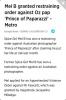5 ציוצים נהדרים של Cydia עבור Chrome [iOS]

נראה ש- Safari Mobile סוף סוף פגש את ההתאמה שלה, ואם אתה לא מאמין בזה, פשוט תסתכל על האפליקציה מספר 1 ב חינם החלק בחנות האפליקציות של iOS. תוך פחות משבוע, דפדפן האינטרנט האינטואיטיבי של Chrome עבור iPhone ו- iPad הצליחה להפוך לאפליקציית iOS המועדפת על משתמשים רבים. נראה שאנשים אוהבים לחלוטין את העובדה שהם יכולים כעת פשוט לשאת את הכרטיסיות ממש מדפדפני שולחן העבודה שלהם ממש על iDevice שלהם. מלבד זאת, ישנו גורם ההיכרות, שכן גוגל שמרה על הממשק של iOS Chrome דומה למדי לגירסת שולחן העבודה. אחרי שאמרתי את כל זה, Chrome עדיין לא מושלם. ראשית, אין שיטה פשוטה להפוך את האפליקציה לדפדפן ברירת המחדל שלך, והדפדפן בהחלט יכול להשתמש גם בעדכון בריא. למרבה המזל, אתה לא צריך לחכות שגוגל תפיץ את עדכון האפליקציה כדי להפוך את הדפדפן למדהים יותר שם הם כמה ציוצים של Cydia הזמינים בחנות jailbreak המאפשרים לך לבצע שינויים ממש מועילים ב- Chrome עבור iOS.
ChromeMe
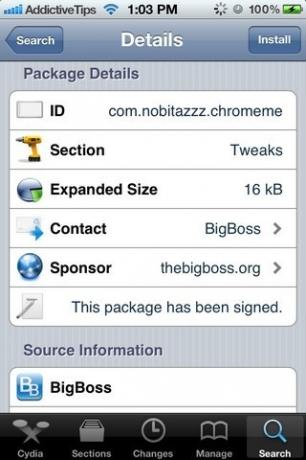

אם אתה רוצה לשמור את ספארי כדפדפן ברירת המחדל שלך, אך עדיין תעריך דרך נוחה לקפוץ ל- Chrome בכל עת שתרצה, אין דרך טובה יותר לעשות זאת מאשר להשתמש ב- ChromeMe לצבוט. לפני מספר ימים, כיסינו את השיטה
שלח קישור כלשהו מ- Safari ל- Chrome. הליך זה דרש מהמשתמשים להריץ קטע JavaScript באייפון או באייפד שלך, וזה יכול להיות קצת יותר מדי מסובך. ChromeMe הוא לצבוט בחינם שמבצע בדיוק את אותה המשימה, אך מבלי לדרוש שלבי תצורה. אתה רק צריך להתקין את הצביעה, וכפתור חדש שכותרתו פתח ב- Chrome מתווסף לרשימת האפשרויות של ספארי.בחירת דפדפן



במקרה שהאהבה שלך לכרום תהיה ברמה המחייבת אותך להפוך אותה לדפדפן ה- iPhone שלך כברירת מחדל, BrowserChooser של Ryan Petrich הוא רק הצמד שאתה צריך. למרות שההתאמה אינה מפתחת במיוחד עבור Chrome, ואתה יכול להשתמש בה כדי לשנות את ברירת המחדל שלך דפדפן לדולפין, אופרה והרבה אפליקציות אחרות, אני בספק אם הוא ישמש לדפדפנים רבים אחרים בהשוואה ל כרום. למרות היותו לצבוט בחינם, BrowserChooser אינו זמין באף אחד ממאגרי ברירת המחדל של Cydia. עליכם להוסיף את הריפו הבא לסדרת Cydia מקורות לפני שתוכל לשים יד על הצבוט.
http://rpetri.ch/repo/
לאחר התקנתו, הצמדה מוסיפה תפריט חדש ליישום ההגדרות, בו מופיעים כל הדפדפנים הנתמכים המותקנים באייפון שלכם. אם לא תבחר באף דפדפן כברירת המחדל שלך, BrowserChooser יבקש ממך לבחור באופן זמני דפדפן בכל פעם שתלחץ על קישור חיצוני.
ChromeURL

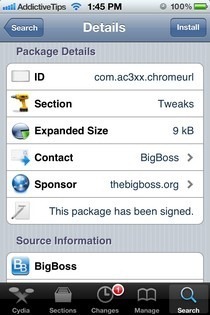

אחד הדברים הראשונים ששמתי לב אליהם באפליקציית Chrome היה המקלדת החדשה שיש לה. למרות שנראה שרוב האנשים אוהבים את המיקום הנוח של מקשים במקלדת Chrome, זה יכול להוכיח שהוא קצת בעייתי אם אתם רגילים להקליד מהר או ממש מתגעגעים לחלופות ה"קומ "הנוספות המוצעות בספארי במלאי מקלדת. בזכות ChromeURL, המשתמשים יכולים ליהנות מכרום, אך עם המקלדת של ספארי. לא רק זה נותן לך את הסיומות של כתובת האינטרנט המוכרת, פחות שטח המסך מוסתר בזמן ההקלדה.
Chromizer



Chromizer מוסיף ל- Chrome שלוש פונקציות חדשות שהופכות אותו אפילו יותר ממושלם. להלן שלוש התוספות החדשות שנעשו על ידי הצביעה החינמית הזו של סידיה.
- משוך לרענון: המחווה הפופולרית "למשוך רענון", שנמצאת בכל כך הרבה אזורים ב- iOS, מתווספת ל- Chrome על ידי ה- Chromizer. כפתור הרענון באפליקציית האייפון ממוקם מתחת לתפריט ההגדרות וזה נראה קצת לא אינטואיטיבי מדי אם צריך להמשיך לרענן עמוד ברציפות. תכונה זו של הצביעה פותרת את הבעיה.
- מצב מסך מלא: באופן מפתיע, ל- Chrome עבור iOS אין דרך קלה להיכנס למצב מסך מלא, אך אם יש לך אייפון או אייפד שבורים בכלא, אינך צריך לדאוג בעניין. פשוט התקן את Chromizer והקש על המסך עם שלוש אצבעות. תיכנס למצב מסך מלא וניתן לכבות אותו על ידי ביצוע אותה מחווה שוב.
- החלפת כרטיסיות לאייפד: אם אתה אוהב את שיטת החלפת הכרטיסיות המהירה של Chrome באייפון, אתה חייב להיות מאוכזב לגלות שהיא לא הגיעה לגירסת ה- iPad של האפליקציה. Chromizer גורם להופעת הכרטיסיות של Chrome במכשיר זהה לזו המוצעת באפליקציית iPhone.
התאמה אישית של Chrome
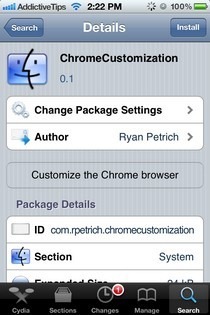

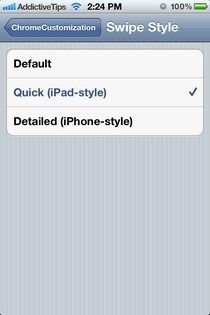
הטוויק הזה הוא עוד אחד של ראיין פיטריץ ', ויהיה צורך להוריד אותו מהרפרטו הפרטי שלו (ממש כמו BrowserChooser). התאמה אישית של Chrome מאפשרת למשתמשים שלה לבחור את סגנון המחוות שהם אוהבים לגבי אפליקציית Chrome. מ ה החלק סגנון בתפריט Chrome התאמה אישית של הגדרות, תוכל לבחור את סוג המחווה בין סגנון iPad או iPhone. בנוסף לכך, התאמה אישית של Chrome מועילה גם אם ברצונך לשנות את הפונקציונליות של ה- קרא אותו בהמשך כפתור. אם אתה יודע לכתוב קטע JavaScript משלך, אתה יכול לעשות זאת ולהדביק אותו ב קרא מאוחר יותר JavaScript קטע מהתפריט של הצבוט. לחלופין, ניתן גם להשתמש בסקריפט לאחר ביצוע חיפוש אינטרנט מתאים.
אם לשפוט על פי הפופולריות של אפליקציית Chrome וממהר הטוויקים שקשורים אליו, אנו בטוחים שמפתחי Cydia ישחררו עוד ציוצים כדי להשלים אפליקציה שכבר מדהימה. הדבר הטוב ביותר בכל ההתאמות ברשימה שלנו הוא שהן זמינות בחינם, ממש כמו Chrome עבור iOS עצמו.
לְחַפֵּשׂ
הודעות האחרונות
צור ושלח מציירים מאפליקציית ההודעות לאייפון
הדבר הגדול בציוצים של סידיה הוא שהם גורמים לאפליקציות של מניות לבצע...
הדגש: הקלט קטעי שמע, הערה אותם בעזרת טקסט ותמונות [iOS]
תזכירי קול עשויים להיות בין אפליקציות ה- iOS המניות המשומשות ביותר,...
Summly עבור iPhone הוא קורא מבוסס מחוות לסיכומי סיפורי חדשות
Flipboard הוא אולי קורא החדשות הפופולרי ביותר עבור iOS, אך הוא אינו...

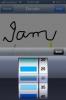
![הדגש: הקלט קטעי שמע, הערה אותם בעזרת טקסט ותמונות [iOS]](/f/5ae6f54336ea41257738ae082d3da90b.jpg?width=680&height=100)